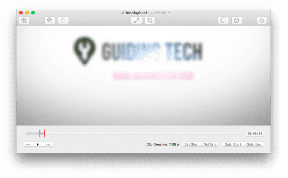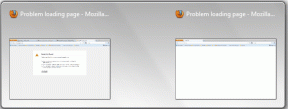10 måder at rette Fortnite-fejlkode 30005 - TechCult
Miscellanea / / July 29, 2023
Takket være dets elektrificerende gameplay, livlige grafik og livlige action er Fortnite berømt blandt spillere globalt. Men hvis du er stødt på fejlkode 30005, mens du spiller Fortnite, ved du, hvor irriterende det kan være. Det kan forhindre dig i at deltage i spil eller logge ind. Når det er sagt, lad os undersøge, hvad denne fejlkode betyder, og prøv at give nogle praktiske løsninger for at hjælpe dig med at komme tilbage i spillet så hurtigt som muligt.

Indholdsfortegnelse
Fortnite fejlkode 30005
Fortnite fejlkode 30005 betyder, at spillere kan opleve en Easy Anti-cheat fejl, når der er et problem med spillets anti-cheat system. Normalt er fejlmeddelelsen:
Easy Anti-Cheat-systemet kunne ikke generere en fil, der var nødvendig for, at spillet kunne fungere korrekt, popper op. Så hvis du kæmper med det samme, fortsæt med at læse for at finde ud af dets løsning!Hurtigt svar
Du kan rette Fortnite fejlkoden ved at opdatere spillet med disse trin:
1. Åben Episk spilstarter.
2. Gå til Bibliotek og klik på ikon med tre prikker ved siden af Fortnite-spil.
3. Til sidst skal du vælge Styre og slå til Automatisk opdatering.
Hvad forårsager Fortnite-fejlkode 30005?
Vi antager, at du har forstået, hvad Fortnite fejlkode 30005 betyder. Så lad os se på nogle af de potentielle årsager til fejlen.
- Svag forbindelse
- Korrupte spilfiler
- Forældet spil
- Blokeret af en antivirussoftware
Her er nogle af rettelserne, du bør prøve at rette Fortnite fejlkode 30005.
Metode 1: Grundlæggende fejlfindingsmetoder
Før vi hopper ind i de komplekse metoder, lad os først prøve de grundlæggende.
1A. Fejlfinding af internetforbindelse
Hvis dette problem fortsætter med at ske, skal du se, om din internetforbindelse er defekt. Hovedsageligt fordi, når du bruger din computer, kan der opstå problemer med internetforbindelsen når som helst. En træg og upålidelig internetforbindelse kan være den primære årsag til, at Fortnite fejlkode 30005 opstår. Følg denne vejledning for at rette det samme, Sådan fejlfindes netværksforbindelsesproblemer på Windows 10.

1B. Vent på spilserverens oppetid
En anden hyppig løsning er at vente på, at Fortnite-serverfejlen bliver rettet. Dette gør det muligt at løse forbindelsesproblemet fra serverenden, hvilket gør det muligt for spilklienten at oprette forbindelse til serverne og genoptage gameplay. Du kan tjekke deres serverstatus på deres Twitter-konto og også ved at besøge Neddetektor.
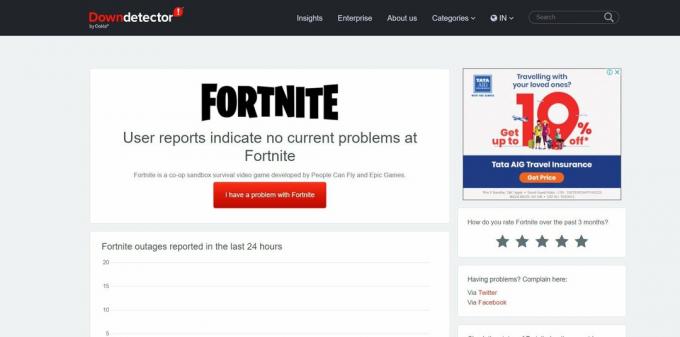
1C. Genstart pc'en
Selvom det kan hjælpe med at rydde midlertidige filer og nulstille systemindstillinger, er genstart af computeren en populær fejlfindingsteknik for mange forskellige typer problemer. Hvis Fortnite-fejlkoden 30005 blev forårsaget af et underliggende software- eller hardwareproblem, var det udløst af andre programmer eller systemprocesser, kan genstart af computeren hjælpe med at løse problemet øjeblikkeligt.
1. Klik på Windows Start menu.
2. Vælg Strømikon, og klik derefter på Genstart for at genstarte din pc.

1D. Luk uønskede apps
Lukning af uønskede apps er en anden simpel grundlæggende fejlfindingsmetode at prøve. Lukning af unødvendige programmer kan give systemet flere ressourcer og mindske sandsynligheden for konflikter, hvilket kan hjælpe med at løse Fortnite problemkode 30005. Følg vores guide for at vide, hvordan du gør det, Sådan deaktiveres baggrundsapps i Windows 10.
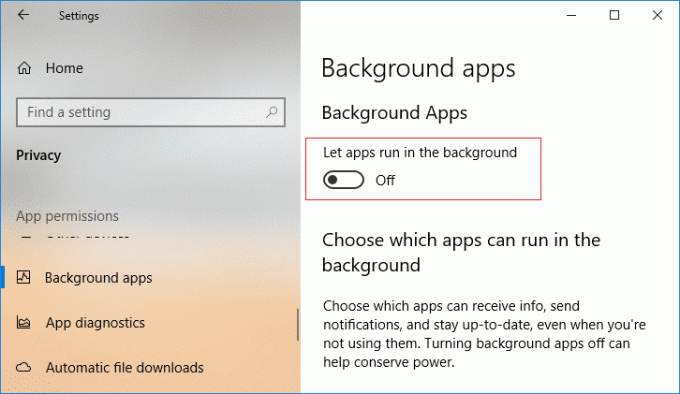
1E. Deaktiver antivirus og firewall (midlertidigt)
En anden løsning for at prøve at rette Fortnite fejlkode 30005 er at deaktivere antivirus og firewall midlertidigt. Fejlkode 30005 er et af de problemer, som firewall- og antivirussoftware kan forårsage i et spil. Du kan kontrollere, om problemet skyldes firewall- og antivirussoftware, ved midlertidigt at deaktivere dem. Og du kan følge vores guide for at kende proceduren, Sådan deaktiveres antivirus midlertidigt på Windows 10.

Læs også:Sådan spiller du Fortnite på Windows 7
Metode 2: Kør spil som administrator
Går vi videre til en lidt mere kompleks fejlfindingsteknik, kan genstart af Fortnite som administrator muligvis løse problemkode 30005. Dette skyldes muligheden for, at nogle apps kan have brug for forbedrede administrative legitimationsoplysninger for at fungere korrekt. Du kan udføre følgende handlinger for at spille spillet som administrator:
1. Højreklik på Genvej til Epic Games Launcher på skrivebordet
2. Vælg nu Ejendomme mulighed.
3. Skift derefter til Fanen Kompatibilitet og marker afkrydsningsfeltet Kør dette program som administrator.
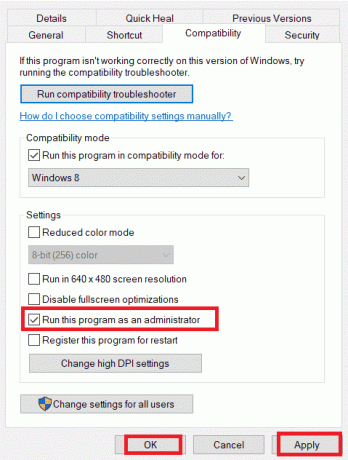
4. Klik til sidst videre ansøge og Okay for at gemme ændringerne.
Metode 3: Opdater Fortnite
Denne fejlkode kan lejlighedsvis løses ved at opdatere til den nyeste version af spillet, især hvis fejlen er forårsaget af inkompatibilitet mellem spillet og din computers operativsystem eller andet programmer. Opdateringer til Fortnite bringer lejlighedsvis ydeevneforbedringer og fejlrettelser, der kan løse problemer med spillet, inklusive fejlkode 30005. Sådan gør du:
1. Åben Episk spilstarter.
2. Gå til Bibliotek og klik på ikon med tre prikker ved siden af Fortnite-spil.
3. Vælg derefter Styre mulighed.
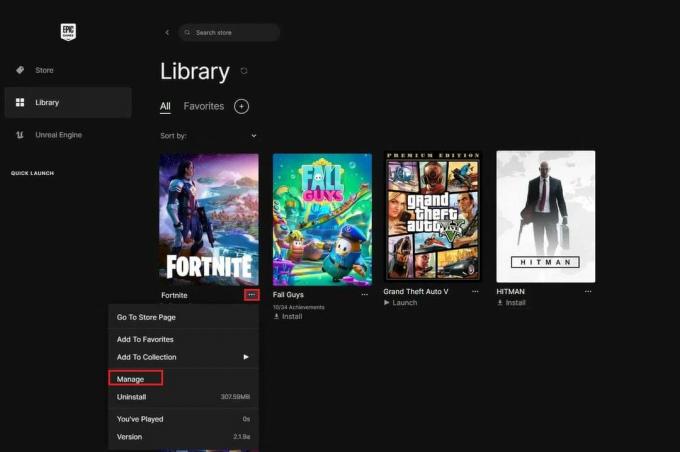
4. Slå nu til Automatisk opdatering mulighed.

Metode 4: Bekræft spilfiler
Spilfilerne kan være blevet beskadiget, når du oplever fejlkode 30005 i Fortnite. En funktion kaldet Verify Integrity of Game Files undersøger og erstatter alle beskadigede eller manglende filer i en spilinstallation. Installationen af dit spil vil være fuldstændig opdateret og fri for eventuelle korruptionsproblemer, der kan forårsage fejlkode 30005 til at opstå. Følg disse trin for at verificere integriteten af spilfiler i Fortnite:
1. Åbn Epic Games Launcher på din computer
2. Klik på Bibliotekfanen for at se en liste over alle de spil, du har installeret på din computer.
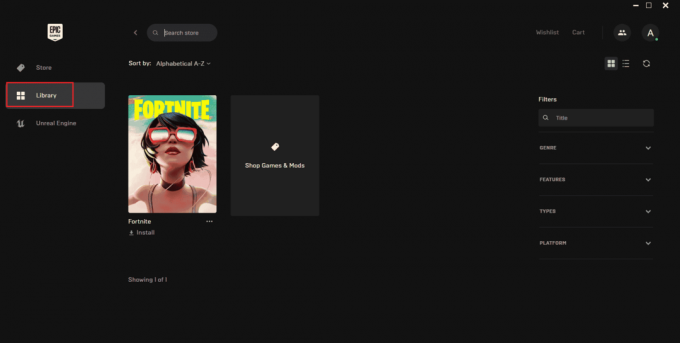
3. Find Fortnite på listen og klik på tre prikker ved siden af spillets navn.

4. Vælg fra menuen Styre.
5. Klik derefter på Verificereknap.
Denne procedure vil tjekke din spilinstallations filer mod dem i Epic Games-databasen og erstatte eventuelle beskadigede eller manglende.
Læs også:Sådan spiller du Creative 2.0 i Fortnite
Metode 5: Aktiver Anti-cheat
Efter at have repareret og geninstalleret anti-cheat, skal du prøve at aktivere det for at rette fejlen. Ved at slå anti-cheat til, vil spillets indbyggede anti-cheat-system samarbejde med Easy Anti-cheat-programmet. Dette kan sikre, at ethvert spilsnyd eller udnyttelse omgående opdages og elimineres, hvilket hjælper med at undgå problemer som fejlkode 30005 i første omgang. Følg disse trin for at aktivere Easy Anti-Cheat-tjenesten:
1. Tryk på Windows-tast + R at åbne Kør dialogboksen.
2. Type services.msc og tryk Gå ind.
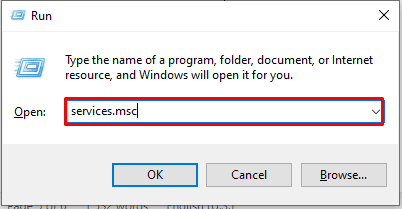
3. Dobbeltklik på Anti-snyd service.
4. Klik på Start mulighed sæt derefter Automatisk som standard i forhold til Opstartstype.
5. Klik på for at gemme ændringerne og genstarte spillet ansøge og så Okay.
Metode 6: Reparation af Anti-snydeservice
Nogle gange kan fejlkode 30005 løses ved at reparere Anti-Cheat Service. Easy Anti-Cheat-tjenesten, som bruges til at identificere spilsnyd, kan være skyld i problemet. Fejlkode 30005 kan lejlighedsvis være forårsaget af en korrupt eller problematisk tjeneste. Du kan nulstille dens konfiguration og løse eventuelle problemer, der kan forårsage fejlen, ved at rette Anti-Cheat-tjenesten. Disse trin kan bruges til at rette Anti-Cheat-tjenesten:
1. Åbn dit system Fil Explorer.
2. Søg Nem AntiCheat vælg derefter EasyAntiCheat_Setup fil.

3. Vælge Fortnite fra rullemenuen i spil.
4. Og når du klikker på Reparationsservice knap, tjenesten er fast.
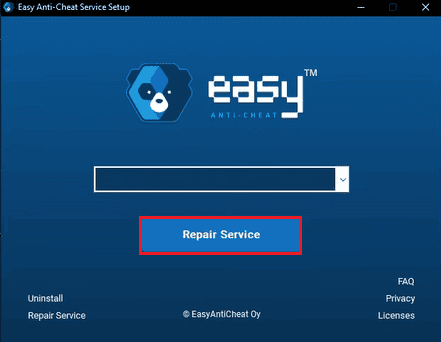
Metode 7: Geninstaller Easy Anti-cheat
Hvis ovenstående metode ikke lykkedes, kan afinstallation og geninstallation af Easy Anti-Cheat løse det. Simple Anti-Cheat-filer kan være skyld i fejlen; de er tilbøjelige til korruption og funktionsfejl. Geninstallation vil reparere eventuelle beskadigede eller manglende filer og nulstille dens konfiguration. Følg nedenstående trin for at vide, hvordan du geninstallerer let anti-cheat.
1. Gå til Fortnite spil installationsmappe.
2. Åbn Easy Anti Cheat mappe.
3. Klik derefter på EasyAntiCheat_Setup.exe fil og tillad administratortilladelse ved at klikke Ja.

4. Højreklik, og klik derefter på afinstallere mulighed.
Følg procedurerne, genstart systemet for at se, om fejlen stadig opstår. Og hvis det stadig gør, gå videre med den næste metode.
Metode 8: Slet SYS-fil
SYS-filen bør slettes, fordi den kan være beskadiget, i hvilket tilfælde Easy Anti-Cheat muligvis ikke fungerer korrekt, når Easy Anti-Cheat kører, før Fortnite lanceres. Spilleren kan se advarslen oprettelsesfil mislykkedes med 32 fejl, når han forsøgte at starte spillet.
Easy Anti Cheat-klienten bliver nødt til at genskabe den rigtige fil, når du starter spillet, hvis SYS-filen er slettet, og det kan derfor være nyttigt at gøre det. Anti-cheat-software vil få en frisk start takket være den nyproducerede SYS-fil, som kunne løse eventuelle problemer med den gamle fil.
1. Gå til installationsmappe til Fortnite.
2. Åbn derefter Easy Anti Cheat mappe.
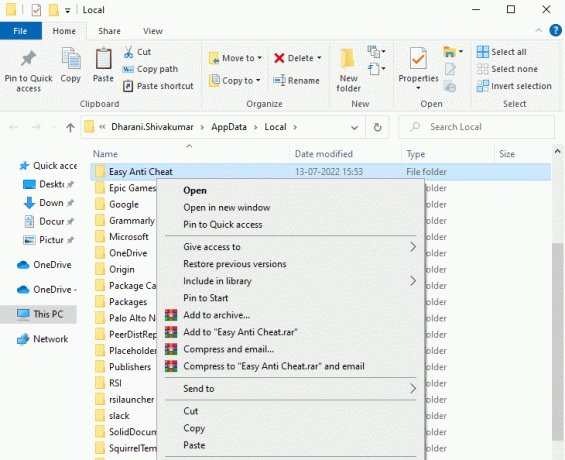
3. Højreklik på filen EasyAntiCheat.sys og slette det.
Genstart spillet efter sletning af filen for at kontrollere, om problemet er løst.
Læs også:Kan du lave din egen hud i Fortnite?
Metode 9: Geninstaller Fortnite
Hvis fejlen skyldes beskadigede eller manglende spilfiler, kan geninstallation af Fortnite muligvis rette fejlkoden 30005. Hvis der var problemer med den indledende spilinstallation, vil geninstallation af spillet slette de gamle spilfiler og erstatte dem med nye.
Det anbefales at fjerne Fortnite grundigt, før du downloader og installerer det igen, når du geninstallerer det. Dette sikrer, at alle spilfiler og indstillinger slettes, inden du starter en ny installation.
1. Start startmenuen af din pc for at åbne Apps og funktioner.
2. I Apps og funktioner, Vælg Fortnite og klik på Afinstaller.
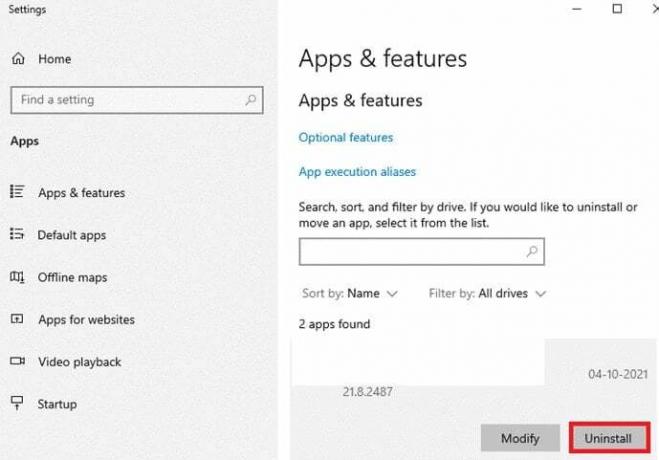
3. Klik derefter på Afinstaller en gang til.
4. Derefter, genstart din computer.
5. Når du er færdig, besøg Fortnite download side og vælg Windows mulighed.
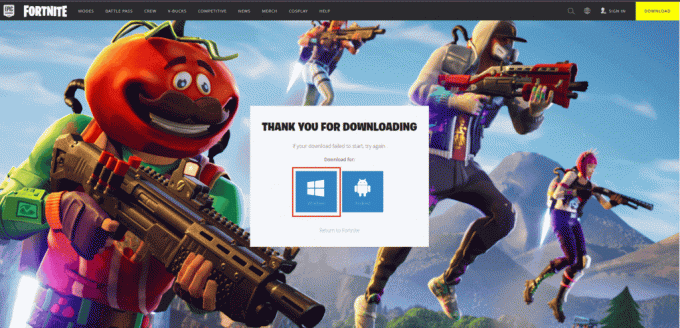
6. Start nu den downloadede opsætningsfil.
7. Vælg derefter destinationsmappe og klik på Installer knap.
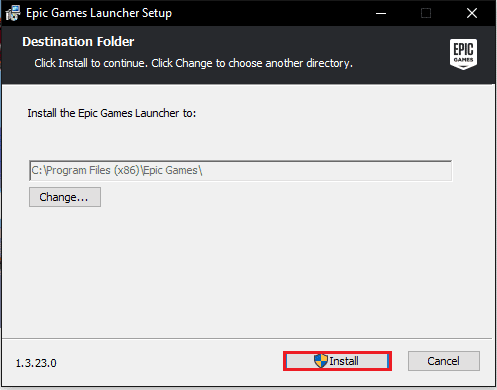
8. Klik til sidst på Afslut knappen for at fuldføre installationen.

Log nu ind med dine legitimationsoplysninger og kontroller, om det løste fejlen.
Metode 10: Kontakt Fortnite Support
Hvis alle andre rettelser mislykkes, skal du kontakte Fortnite support kan være den eneste mulighed tilbage. Hvis det er nødvendigt, kan Fortnite-support tilbyde mere komplekse fejlfindingsteknikker eller eskalere problemet til udviklingsteamet.
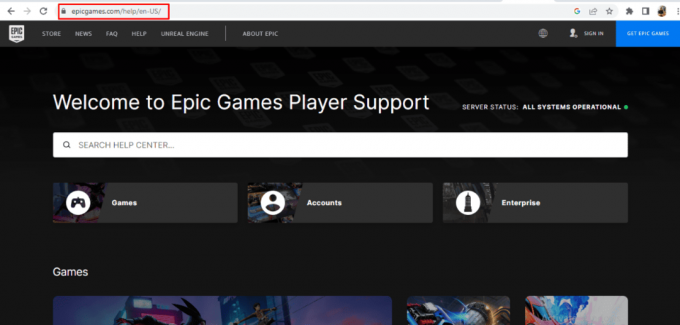
Dette afslutter vores guide vedr Fortnite fejlkode 30005. Ved at følge ovennævnte metoder kan du hurtigt rette fejlen og komme tilbage til at nyde dit spil. Hvis du har spørgsmål eller forslag vedrørende bloggen, så lad os det vide i kommentarfeltet nedenfor.
Henry er en erfaren teknologiskribent med en passion for at gøre komplekse teknologiemner tilgængelige for hverdagens læsere. Med over ti års erfaring i teknologibranchen er Henry blevet en pålidelig kilde til information for sine læsere.